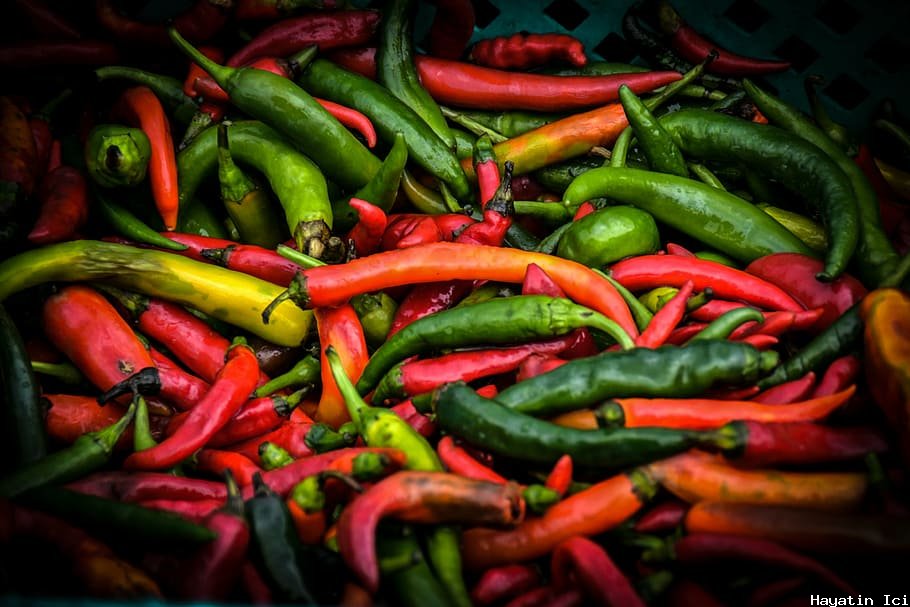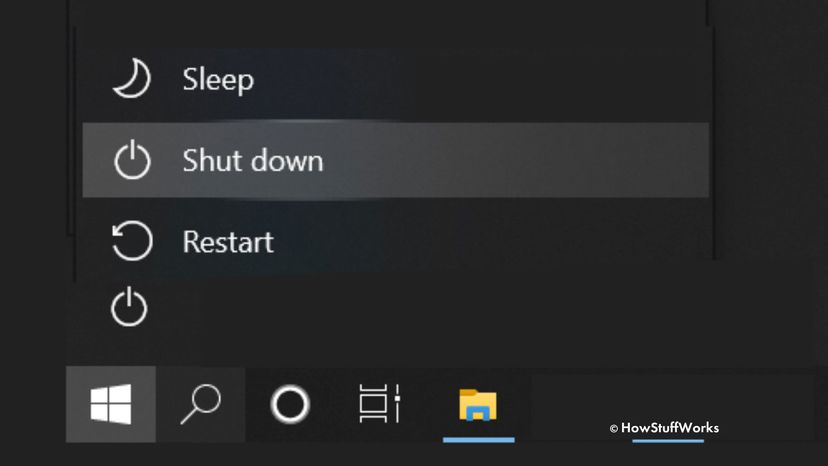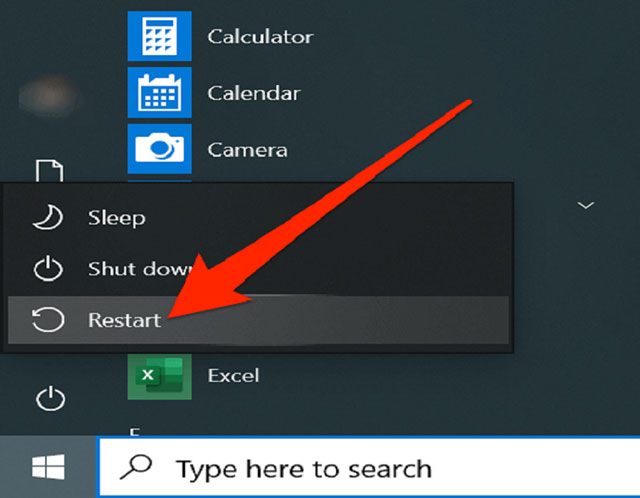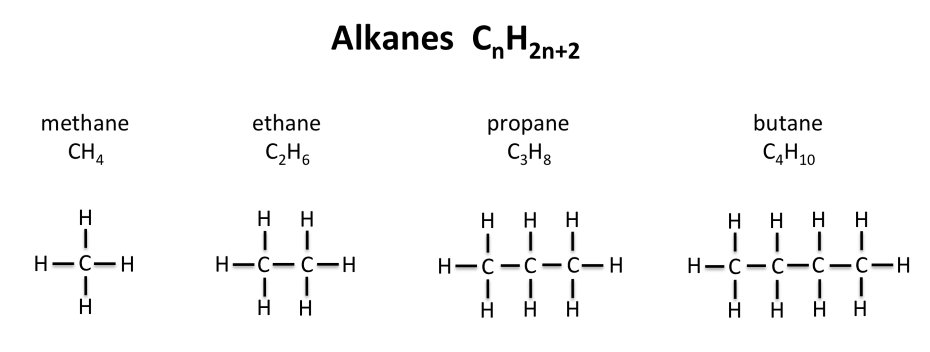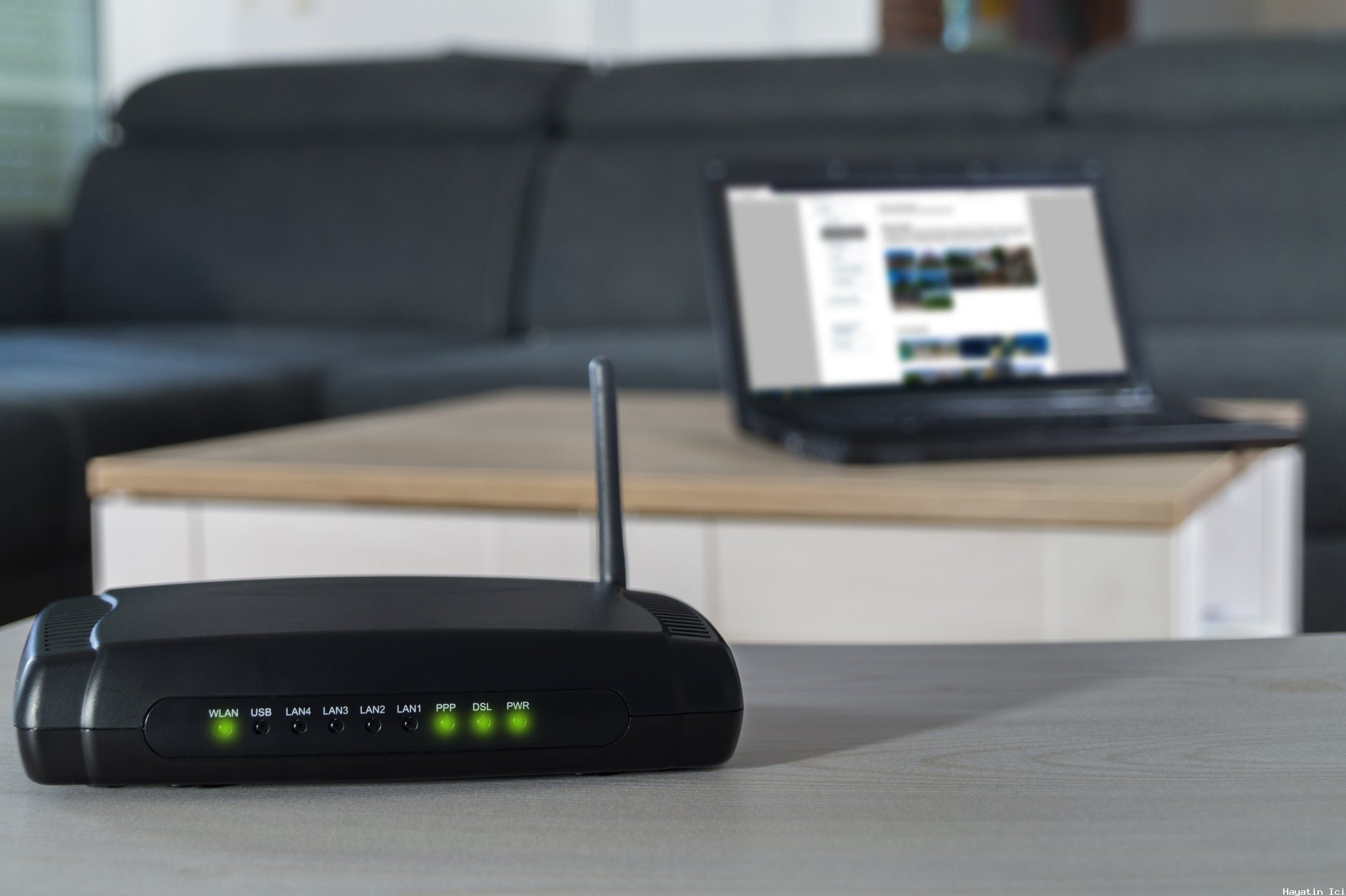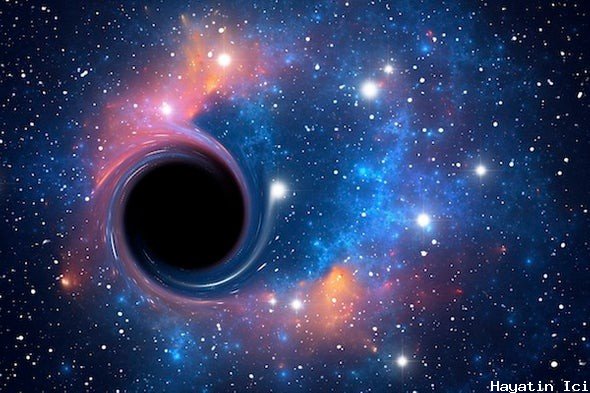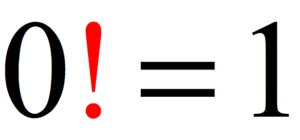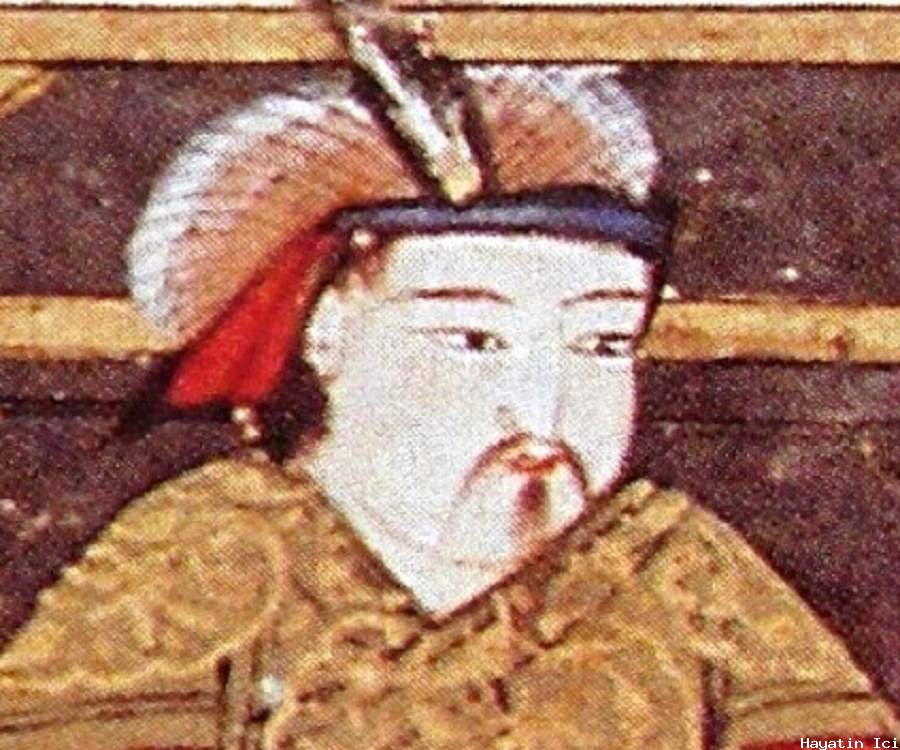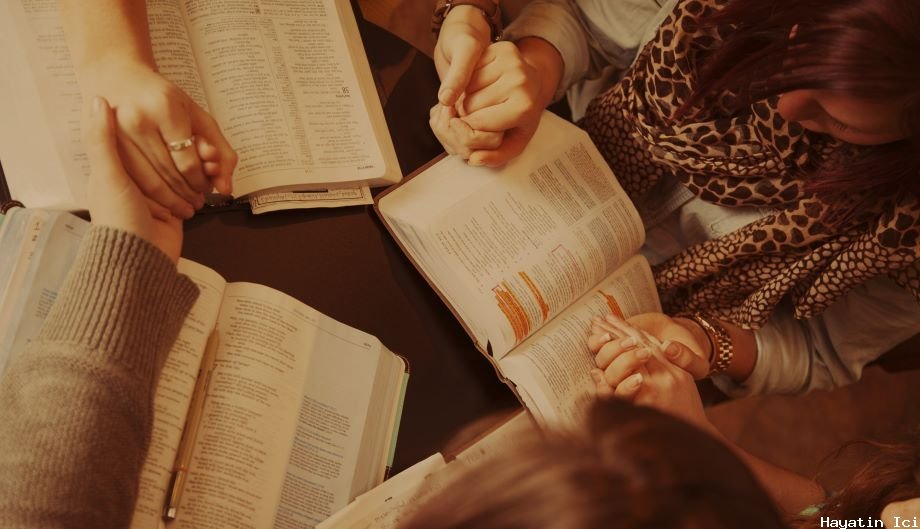Bilgisayarımı Yeniden Başlatmak ve Kapatmak Arasındaki Fark Nedir?

Çoğumuz gibi Microsoft Windows çalıştıran bir bilgisayar kullanıyorsanız , Başlat menüsünün bilgisayarınızın işlemlerini kapatmanız için size iki yol sunduğunu zaten biliyorsunuzdur. Temelde adın tanımladığı şeyi yapan Kapat'ı tıklayabilirsiniz. Ayrıca bilgisayarınızı bir anlığına kapatan ancak ardından yeniden başlatan Yeniden Başlatma seçeneği de vardır.
Ancak, Windows işletim sisteminin son sürümlerinde, Kapat'ı tıkladıktan sonra bilgisayarın tekrar açılmaması gerçeğinin yanı sıra, yazılım uzmanlarına göre iki seçenek arasında aslında bir başka önemli fark daha var. Bilgisayarınızı tamamen aynı şekilde kapatmazlar ve farklı durumlarda kullanılmaları gerekir.
'Kapatmak' Ne Yapar?
Windows'un eski sürümlerinde, Yeniden Başlatma ve Kapatma aynı şeyi yaptı, programları kapattı ve makineyi kapattı. Ancak Windows 8 ve 10'da bu durum, PC'nizi çalıştırma ve çalıştırma gibi rahatsız edici derecede uzun olan süreci ortadan kaldırmak için tasarlanan Hızlı Başlangıç adlı yeni bir özellik sayesinde değişti.
Richmond, Indiana'daki Richmond Community Schools'un operasyonlar sorumlusu ve "Windows 10 İncil" referans kılavuzunun yardımcı editörü Rob Tidrow, "Varsayılan olarak, Windows 10, bir kullanıcı Kapat'ı tıklattığında Hızlı Başlangıç seçeneğini etkinleştirir" diye açıklıyor. (Yazılım ve teknoloji üzerine çok sayıda başka nasıl yapılır kitabı da yazmıştır.) "Bu seçenek, bir kullanıcı Windows'u bir sonraki başlatışında Windows 10'un daha hızlı başlatılmasını sağlar. Bu seçeneğin dezavantajı, önceki oturumdaki tüm işlemlerin devre dışı bırakılmamasıdır. .
Kapatma ile Windows 10, açtığınız tüm programları ve dosyaları kapatır, ancak Windows çekirdeğini , yani yazılım ve donanımın birlikte çalışmasını sağlayan işletim sisteminin çekirdeğini kapatmaz, diyor Tidrow. "Windows çekirdeği, bilgisayarınızı hazırda bekletme moduna aldığınızda olduğu gibi, diske kaydedilir , böylece çekirdek bir sonraki sefer hızlı bir şekilde başlatılmaya hazır olur."
Kapatma ve Hızlı Başlatma çok daha uygun görünse de, bir sorun var. Tidrow, "Bir donanım sürücüsü veya benzeri bir sorun varsa, Kapatma işlemi bunu temizlemez" diyor.
Yeniden Başlatma Ne Yapar
Aksine, yeniden başlatma, Tidrow'a göre çekirdek de dahil olmak üzere bilgisayarın tüm işlemlerini gerçekten kapatıyor. Bu, bilgisayar yeniden başlatıldığında tamamen temiz bir başlangıç yaptığınız anlamına gelir, ancak her şeyin çalışması daha uzun sürer.
İşletim sisteminin üreticisi Microsoft, bir e-postada "Güncelleştirmeleri/yazılımları yüklerken ve tüm hataları çözmek için yeniden başlatma kullanılmalıdır" dedi. Bazı yazılım yüklemeleri ve güncellemeleri aslında işlemi tamamlamak için Yeniden Başlat'ı kullanmanızı gerektirir. Bilgisayarınız donduysa veya başka bir hata veriyorsa , Shut Down daha eksiksiz bir seçenek gibi görünse de, Shut Down yerine Restart'ı kullanmalısınız .
Yeniden başlatmayı tetiklemenin birkaç yolu vardır, diyor Derek Meister e-posta yoluyla. Perakende tüketici elektroniği ve cihaz zinciri Best Buy tarafından sağlanan bir teknik destek ve onarım hizmeti olan Geek Squad'ın temsilcisidir . Başlat Menüsünü kullanmanın yanı sıra CTRL+ALT+DELETE tuşlarını basılı tutarak Kilit Ekranındaki simgelerden birine tıklayabilirsiniz . Windows öncesi günler için nostaljik iseniz, eski okul Komut İstemi'ni açıp kapatma/r yazabilirsiniz .
Bilgisayarınızın güç ayarlarında Hızlı Başlangıç'ı devre dışı bırakmanın da mümkün olduğunu, böylece bilgisayarı kapattığınızda her şeyin silineceğini de ekliyor.
Peki, Yeniden Başlatma terimi ne olacak? "Çoğu insan için Yeniden Başlatma ve Yeniden Başlatma aynı anlama gelir. Çoğu bilgisayar ve Windows 10 (ve 8) arasındaki temel fark, yeniden başlatmanın tipik olarak sistemin ana kartın [ana baskılı devre kartının elektronik bileşenler arasında iletişime izin veren], bilgisayarı tamamen kapalıyken açmışsınız gibi ilk önyükleme yükleme sürecini çalıştırmak zorunda kalacak" diyor Meister. "Ancak yeniden başlatma, işletim sisteminin kendisini Windows'un yeniden yükleyeceği noktaya kadar kapatmasını içerir, ancak genellikle anakart önyükleme yükleme işleminden geçmek zorunda kalmanın ekstra adımını atmaz."
Mac kullanma
Windows yerine Mac işletim sistemini kullanıyorsanız benzer seçeneklere sahiptir . Bilgisayarınız garip davranmaya başlarsa, örneğin işaretçiniz ekranda donuyorsa veya yeni bir yazılım eklediyseniz, Yeniden Başlat'ı kullanın. Bilgisayarınızı bir süreliğine kapatırken Kapat'ı kullanın .
Uyku Modunu Kullanma
Bütün bunlar başka bir soruya yol açabilir: İlk etapta bilgisayarınızı kapatmalı mısınız? Sonuçta, tüm yazılım programlarınız ve dosyalarınız, bilgisayarı her uyandırdığınızda hemen kullanmanız için hazır olacak şekilde Uyku moduna almak mümkündür.
Yine de Uyku modunun bir dezavantajı, bilgisayarın hala en azından biraz elektrik kullanmasıdır. Doğal Kaynaklar Savunma Konseyi tarafından 2016 yılında yayınlanan bir rapora göre, etkin olmayan ancak hala güç çeken elektronik cihazlar - örneğin, uyku modunda bırakılan bilgisayarlar - 50 500 megavatlık elektrik santralinin çıktısına eşdeğer elektrik tüketiyor ve yılda 165 dolar ekliyor. tipik bir evin elektrik faturasına.
Meister, Uyku modunun ölçülü olarak kullanılmasını önerir. "Öğle yemeğine, derse ya da toplantıya gitmek gibi uzun süre dışarıda kalmayı düşünmediğiniz bir iş günü boyunca sisteminizin uyku moduna geçmesinde bir sorun yok" diyor. "Günün sonuysa, ya da dizüstü bilgisayarınızla işe gidecekseniz ya da sadece birkaç saatliğine uzakta olacaksanız, devam edip Kapat özelliğini kullanmak en iyisidir."
Şimdi Bu İlginç:
Techwalla'ya göre , bir bilgisayar korsanı, uyku modunda bıraktığınızda bilgisayarınızı uyandıramaz ve saldıramaz, çünkü bu durumda ağınızla ve internetle aktif bir bağlantısı yoktur.
Bilgisayarı Yeniden Başlatın SSS
Bir bilgisayarı nasıl yeniden başlatırsınız?
Bilgisayarı yeniden başlatmak veya yeniden başlatmak nispeten kolaydır. Tek yapmanız gereken ekranın altındaki Windows Başlat düğmesine tıklamak ve Kapat'ın yanındaki oka tıklamak. Ardından sisteminizi yeniden başlatmak için yeniden başlat'a tıklayın.
Bilgisayarınızı yeniden başlatmak ne anlama geliyor?
Sisteminizi yeniden başlatmak veya yeniden başlatmak, sisteminizi kapatma sürecinden geçiren ve ardından yeniden başlatan bir sorun giderme işlemidir. Yeniden başlatma, güncellemelerin yüklenmesine ve ayarların güncellenmesine yardımcı olabilir.
Klavyeyi kullanarak bilgisayarımı nasıl yeniden başlatırım?
Monitörünüz veya sisteminiz fareye yanıt vermiyorsa, sistemi yeniden başlatmak için Ctrl + Alt + Delete tuşlarına aynı anda basabilirsiniz.
Bilgisayarınızı kapatma izniniz yoksa bunu nasıl düzeltirsiniz?
Bunu, Bilgisayar Ayarları > Windows Ayarları > Güvenlik Ayarları > Yerel İlkeler > Güvenlik Seçenekleri'ne giderek değiştirebilirsiniz. Tüm ayarları yönetici onay moduna değiştirin ve durumu "Etkin" olarak güncelleyin.
Bilgisayarımı tamamen nasıl yeniden başlatırım?
Donanımdan yeniden başlatma yapmak için Ayarlar > Güncelleme ve Güvenlik > Kurtarma'ya gidin ve 'Bu bilgisayarı sıfırla'yı tıklayın.